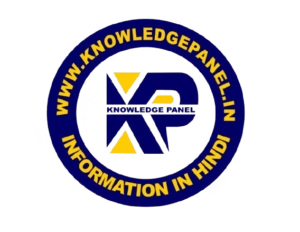Hello Friends बढ़ते Technologies को देखते हुये अब हर चीज आपके सुविधा के अनुसार बनती जा रही है इसी नई Technology मे एक नाम है eSIM का जो Smartphone इस्तेमाल करने का तरीका ही बदल देगी अगर eSIM के बारे मे आपको पूरी जानकारी चाहिए तो नीचे दिये गए Link पर Click करें । इस Article मे हम जाएंगे –How to activate eSIM (ई-सिम कैसे एक्टिवेट करें)
eSIM क्या है जानिए हिन्दी मे – What is eSIM ? eSIM क्या है ?
How to activate eSIM (ई-सिम कैसे एक्टिवेट करें)
Jio eSIM कैसे Active करें ?
iPhone IOS के लिए
अगर आपके पास Apple iPhone models के iOS Smartphone है तो आपको कुछ इस प्रकार settings करनी होंगी
- सबसे पहले ये देखें कि आपका iOS वर्ज़न 12.1 या फिर इससे ज्यादा है या नहीं
- फोन की सेटिंग्स में जाएं और EID व IMEI के लिए About phone पर Click करें।
- इसके बाद GETESIM लिखें <32 Digit EID> <15 Digit IMEI> को अपने आईफोन मॉडल से 199 पर भेजें।
- अब आपको एक 19 डिजिट वाला eSIM नंबर और eSIM Profile Confirmation Details SMS द्वारा प्राप्त होंगी।
- अब SIMCHG <19 digits eSIM number> को 199 पर SMS करें।
- दो घंटे बाद आपको eSIM processing का अपडेट प्राप्त होगा।
- मैसेज प्राप्त होने के बाद 183 पर ‘1′ भेजकर इसे कंफर्म करें।
- अब आपको आपके जियो नंबर पर एक Auto कॉल आएगा, जिसमें आपसे 19 डिजिट वाला eSIM Number मांगा जाएगा।
- नए eSim एक्टिवेशन की पुष्टि आपको SMS के जरिए की जाएगी।
- अब eSIM Profile को आपने iPhone में Configure करना होगा, जिसके लिए सेटिंग्स में जाकर Mobile Data पर क्लिक करें।
- इसके बाद Add Data plan पर टैप करें और eSIM Profile Confirmation Details में आए Activation Code कोड को यहां इंटर करें।
- Activation Code डालने के बाद ऊपरी दायीं ओर मौजूद Next पर क्लिक कर दें।
- अब Add Data plan पर फिर टैप करें।
- इसके बाद अपने अनुसार Data Plan Levels को चुने और अपने Country को चुनें।
- अब आपकी eSIM Successfully Activate एक्टिवेट हो चुकी है।
Samsung Smartphones के लिए
- सबसे पहले ऊपर बताए गए Steps 1 से लेकर Step 9 तक जो अपने iphone मे प्रक्रिया अपनाया वो फॉलो करें। इसके बाद
- सेटिंग्स में जाए और Connections पर टैप करें।
- अब SIM card manager पर टैप करें।
- अब Add mobile plan पर टैप करें।
- Scan Carrier QR code को चुनें।
- इसके बाद Enter कोड पर टैप करें।
- Activation code को LPA:1$smdprd.jio.com$ फॉरमेट में एंटर करें, जिसके बाद आपको 32 Digit का Activation Code SMS के जरिए प्राप्त होगा। अब आपको Connect पर टैप करना है।
- अब आपके Samsung Smarphone मे Jio eSIM अब Activate हो चुकी है, जो कि आपको SIM card manager में दिखेगा।
For Google Smartphones
सबसे पहले ऊपर बताए गए Steps 1 से लेकर Step 9 तक जो अपने iphone मे प्रक्रिया अपनाया वो फॉलो करें। उसके बाद
- सेटिंग्स में जाए और Network & Internet पर टैप करें।
- अब Mobile network को चुने और Download a SIM पर टैप करें।
- इसके बाद Next पर क्लिक करें और मैनुअली एक्टिवेशन कोड डालें।
- अब Enter it manually पर क्लिक करें।
- Activation code को LPA:1$smdprd.jio.com$ फॉरमेट में एंटर करें, जिसके बाद आपको 32 डिजिट का एक्टिवेशन कोड SMS के जरिए प्राप्त होगा।
- अब Activate को चुने और Done पर टैप कर दें।
- अब आपके Google Smartphone मे Jio eSIM अब एक्टिवेट हो चुकी है।
For Motorola Smartphones:
सबसे पहले ऊपर बताए गए Steps 1 से लेकर Step 9 तक जो अपने iphone मे प्रक्रिया अपनाया वो फॉलो करें। उसके बाद
- Motorola Razr 5G के लिए Settings में जाए और Network & Internet को चुनें।
- अब Mobile network को चुनें और Next पर क्लिक करें (Motorola Razr के लिए Mobile network पर टैप करके Select Advanced पर क्लिक करें और फिर Carrier पर टैप करें। इसके बाद Add Carrier पर क्लिक करें और फिर Next को चुनें।)
- अब Google Smartphone के ऊपर बताए 3 से 7 स्टेप्स फॉलो करें।
Vi eSIM कैसे Activate करें ?
For iPhone models:
- सुनिश्चित करें आपका वाई-फाई या फिर मोबाइल डेटा डिवाइस से कनेक्टिड हो।
- अब Settings में जाए और Mobile Data पर टैप करें।
- अब Add mobile plan पर टैप करें।
- इसके बाद मेल पर आए QR code को स्कैन करें और प्रोम्पट्स को फॉलो करें।
For Samsung models:
- सबसे पहले Settings में जाएं और Connections पर टैप करें।
- अब SIM card manager पर टैप करें और Add mobile plan पर क्लिक करें।
- इसके बाद Add Using QR Code पर क्लिक करें।
- अब मेल पर रिसीव हुए QR code को स्कैन करें और प्रोम्पट्स को फॉलो करें।
For Google Pixel models:
- सेटिंग्स में जाए और Network & Internet पर टैप करें।
- अब Mobile network को चुनें और Download a SIM पर टैप करें।
- इसके बाद Next पर क्लिक करें और मेल पर आए QR कोड को स्कैन करें।
- अब स्क्रीन पर दिख रहे प्रोम्पट्स को फॉलो करें।
For Motorola Razr models:
- Settings में जाएं और Network & Internet को चुनें।
- अब Mobile network पर क्लिक करें और Next पर टैप करें ।
- अब मेल पर आए QR कोड को स्कैन करें प्रोम्पट्स को फॉलो करें।
Airtel eSIM कैसे Active करें ?
For iPhone, Samsung models
iPhone यूज़र्स Vi वाले प्रोसेस को फॉलो कर सकते हैं। स्कैनिंग प्रक्रिया के बाद Label eSIM पर टैप करें। ठीक इसी तरह सैमसंग यूज़र्स भी Vi वाले स्टेप्स को फॉलो कर सकते हैं। स्कैनिंग के बाद Add new mobile plan विकल्प में Add पर टैप करें।
For Pixel models:
- सबसे पहले Settings में जाएं और Network & Internet पर टैप करें।
- अब Mobile network को चुनें और Advanced पर टैप करें।
- इसके बाद Carrier पर और फिर Add Carrier पर क्लिक करें।
- अब मेल पर आए QR कोड को स्कैन करें।
- स्कैनिंग के बाद Download और Done पर क्लिक करें।
For Motorola Razr:
- Settings में जाएं और Network & Internet को चुनें।
- अब Mobile network पर जाएं Carrier पर टैप करें और फिर Add Carrier पर।
- अब मेल पर आए QR कोड को स्कैन करें और प्रक्रिया पूरी होने के बाद Download पर टैप करें।
- Done पर क्लिक करें और eSIM को एक्टिवेट करें।
For Motorola Razr 5G:
- Settings में जाएं और Network & Internet को चुनें।
- अब Mobile network के बगल में स्थित + पर क्लिक करें।
- अब Next (Download your Sim) पर क्लिक करें और मेल पर आए QR कोड को स्कैन करें।
- स्कैनिंग के बाद Activate पर क्लिक करें।
इस प्रकार आप jio ,Airtel और VI का eSIM अपने Apple,Samsung Google Pixel और Motorola Smartphone मे बेहद आसान तरीके से Activate कर सकते है ।
इस लेख से जुड़े कोई अन्य जानकारी